1с как работает автогруппировка
Мне частенько приходится взаимодействовать с 1С-разработчиками, и во время совместной работы над проектами замечаю, что далеко не все из них хорошо знают свой главный инструмент – «Конфигуратор». Причем это не относится к степени крутости девелопера. Как оказалось, даже синьоры пользуются далеко не всеми возможностями «Конфигуратора», а ведь они могут сэкономить кучу времени, а тем самым повысить продуктивность разработчика.
Под катом я решил собрать несколько полезных фишек стандартного конфигуратора, которыми пользуюсь регулярно. Многие из них появились в платформе «1С:Предприятие 8.3.х», поэтому перед тестированием обязательно проверьте номер версии установленной у вас платформы.
Закладки
Хорошо, если новые функции добавлены в самый конец модуля, а если потребовалось расположить в разных частях? Вот тут начинается самое интересное. Одни программисты начинают скролить текст (как правило, этим страдают новички). Более продвинутые применяют поиск по тексту (Ctrl + F).
Оба способа рабочие, но пользоваться ими долго. Куда правильней использовать функцию «закладки». Например, переходим к какой-нибудь строке. Нажимаем ALT + F2 и получаем закладку (слева от строки отобразиться квадратик).

Убирается закладка тем же сочетанием клавиш. Так вот, закладок может быть в модуле расставлено много. По ним легко передвигаться нажатием клавиши F2. Фича крутая, но она была изначально не доделана и не позволяла, например, передвигаться по закладкам в разных модулях. Это досадное ограничение создавало лишние тормоза для программистов, привыкших к хорошим IDE (например, Visual Studio, PHP Storm).
В версии 8.3 недочет исправили и сделали классную вещь – «Список закладок». Нажимаем клавиши «Ctrl + Shift + F2», и перед нами откроется окно с полным списком установленных закладок:

В нем перечислены все закладки в разрезе модулей. Для каждой закладки указан номер строк и доступен перечень действий: перейти к коду, удалить закладку, удалить все закладки.
Таким образом, работать с закладками стало на порядок проще. Еще бы добавили возможность установки горячих клавиш на закладки, и стало бы совсем хорошо. Помню еще со времен «Delphi 6» привык к установке закладок по горячим клавишам Alt + <Цифра>. Наставил закладок и быстро перемещайся по ним.
Группировка строк
В «1С:Предприятие» с самого начала была одна большая проблема – отсутствие возможности создавать дополнительные модули для определенных объектов. Например, есть у меня справочник «Контрагенты» и мне хочется разделить его функционал на модули. Допустим, функционала очеееень много. Так вот, в моем распоряжении все равно стандартный набор: Модуль объекта, Модуль менеджера и модуль формы. Понятное дело, что у каждого модуля своя роль, но что делать мне с моими 100500 функциями, которые относятся непосредственно к справочнику «Контрагенты»?
По мнению 1С я должен оформить их в виде общего модуля. С одной стороны, идея классная. Делаем модуль, его сразу видно и т.д., и т.п. Правда всегда есть один нюанс. Если следователь этой методике, то при наличии кучу объектов в конфигурации число общих модулей будет зашкаливать.
Вот взять хотя бы библиотеку БСП. Стоит ее внедрить и в количестве модулей начинает теряться. Я уже молчу про конфигурации, которые построены на базе БСП. Там и сто пятьсот модулей от БСП, и еще столько же специально для конфигурации.
В общем, неудобство налицо (особенно после опыта разработки в языках, где нет подобных ограничений). Увы, спастись от этой проблемы в настоящее время не получится. Зато, мы можем использовать возможности группировки функций/процедур в модулях.+
Например, есть у нас общий модуль «РаботаСКонтрагентами». В нем часть функций отвечают за поиск контрагента, другая часть за загрузку контрагентов из внешних источников и т.д. Чтобы не потеряться во всем этом многообразии возможностей, можно логически сгруппировать все функции/процедуру. Для этого в платформе 8.3 появилась функция под названием «Области». Рассмотрим пример:
После добавление областей (язык препроцессора) наш код будет сгруппирован. Если их свернуть (области), то в итоге мы увидим симпатичный комментарий (см. рисунок ниже):

Клик мышкой по плюсику развернет область, и мы увидим свернутые функции. Если хочется сразу развернуть все имеющиеся функции (в пределах области), то кликаем по плюсику удерживая Ctrl.
Вот такая мега удобная вещь и в модулях с большим количеством функций спасает очень даже. В предыдущих версиях платформы было модно использовать для подобных целей блоки комментариев, но управлять/добавлять областями явно удобней.
Форматирование кода
Собственно говоря, тут и рассказывать особо нечего – выделяем код, нажимаем «Alt + Shift + F» и редактор попытается привести его в божеский вид в соответствии с вшитым code-style. Функция работает вполне сносно и ей обязательно надо пользоваться. Пишу это потому, что неоднократно видел, как разработчики пытаются отбивать отступы самостоятельно. Это конечно круто, но зачем тратить время, если большую часть работы можно выполнить одной горячей клавишей?
Комментирование
Опять же, никаких секретных действий – выделили код, нажали “Ctrl + num /” (слеш на дополнительной области клавиатуры) и получили закомментированный участок. Захотели вернуть обратно? Не беда! Выделяем закомментированный участок кода, нажимаем «Ctrl + Shift + num /» и мгновенно приводим его в боевой режим. Фишка попсовая, но опять же, новички про нее не знают, и тратят кучу времени на расстановку слешей. Да еще и матерят компанию «1С», за отсутствие возможности многострочного комментирования, как в продвинутых язык программирования.
Быстрая вставка специальных символов
Иногда возникает необходимость быстро вставить в редактор специальный символ (которого нет на клавиатуре). В большинстве случаев разработчики используют для этого функции встроенного языка (например, символ). А ведь есть способ проще. Если удерживать клавишу Alt и набрать на доп. клавиатуре код нужного символа (из таблицы ASKII), то он тут же будет вставлен. Например, держим ALT и набираем 65. На выходе получаем букву «А». Или вводим 4 и получаем бубновую масть.

Вставка специальных символов
Хорошо, с этим понятно, но какой от этого еще можно получить профит? Лично я, таким образом вставляю символ амперсанда (&). Все знают, что этот символ используется для определения параметров в языке запросов. Неудобство состоит в том, что текст запроса мы пишем на русском языке, а для добавления этого символа перед параметром приходится переключить на английский, затем нажать Shift + 7, а потом вернуться обратно на русский.
Чтобы избавить себя от этой рутиной последовательности действий, я использую выше озвученную функцию. С ее помощью для установки амперсанда требуется лишь набрать с удержанной клавишей «alt» последовательность цифр 38. При этом надобность в двойном переключении языка отпадает.
Многие могут подумать, что я искусственно раздул проблему из ничего, но тут просто дело привычки. Кода приходится писать много и вот такие мелочи немного повышают производительность и избавляют от лишних нажатий клавиши backspace (для удаления случайно набранных символов). Не убедил? Тогда просто выделите время и попробуйте себя переучить
В этой статье я покажу, как в табличных документах 1С реализовывать группировку строк и колонок.
Группировка строк в табличном документе 1С
Для демонстрации создадим у обработки простой макет табличного документа с одной областью и с одним параметром области.

На основной форме обработки сделаем команду ВывестиГоризонтальнуюГруппировку, реквизит формы КоличествоЧисел (тип Число), и всё это разместим на форме.
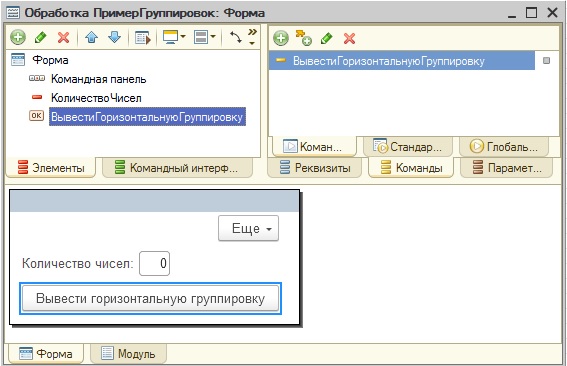
При выполнении команды, я буду выводить ряд чисел с дробными частями. Для этого, создадим обработчик команды формы на клиенте и серверную процедуру, в которой будем заполнять табличный документ.
Получится такой код:
Подробно о формировании областей табличного документа читайте в статье:
Результат работы этого кода будет следующий:
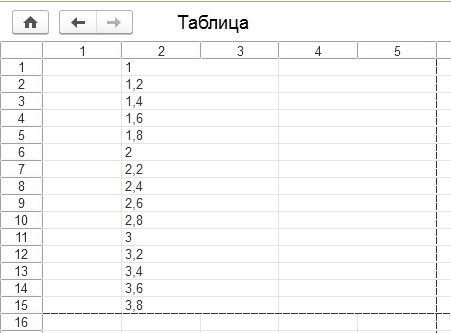
Изменим этот макет: сделаем группировку целых чисел, а дробные числа будут с небольшим отступом.
Для того, чтобы дробные числа выводились с отступом изменим макет.
Откроем палитру свойств ячейки, в которой выводится параметр НомерСтроки.

В этой палитре нас интересует свойство АвтоОтступ. Установим в него значение.

На этом с макетом закончим. Доработаем код.
В этом коде мы применили методы НачатьАвтогруппировкуСтрок() и ЗакончитьАвтогруппировкуСтрок() перед тем как начали заполнять табличный документе, и после того как закончили. Кроме того, мы дополнили параметры метода Вывести табличного документе. Если в первом параметре указывается область которая будет выводиться в табличном документе, то во втором параметре указываем уровень группировки, в третьем – название группировки, а четвертом – булево значение, которое определяет, будет ли сворачиваться группировка или нет, после того, как она будет выведена.
Результат работы этого кода:
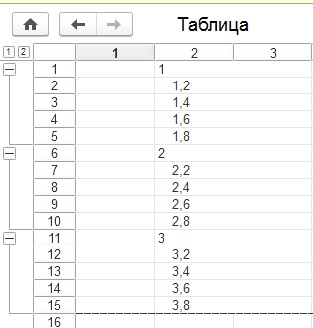
Группировка колонок в табличном документе 1С
Группировка колонок в табличном документе осуществляется по аналогии с группировкой строк. Для демонстрации создадим макет табличного документа, в котором сделаем вертикальную область с единственным параметром.

А также на основной форме обработки создадим команду формы, которую назовем «Вывести вертикальную группировку», и выведем её на форму.
Создадим обработчик команды и функцию в серверном контексте, которая формирует табличный документ с вертикальными областями, к которым применена группировка.
Смысл группировки вертикальных областей тот же, что и горизонтальных: используем методы НачатьАвтогруппировкуКолонок и ЗакончитьАвтогруппировкуКолонок перед выводом областей, а в методе Присоединить необходимо указать уровень группировки, название группы и признак того, будет развернута группа или нет, как и в методе Вывести.
Результат работы этого кода будет следующим:
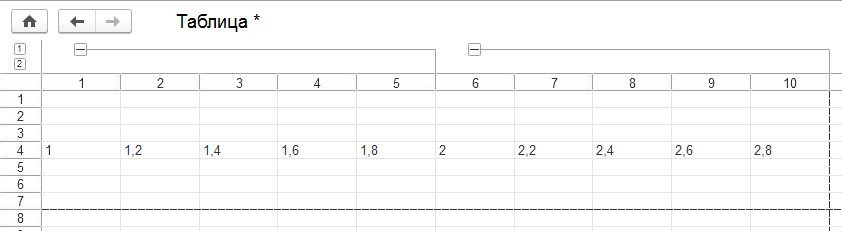
Видео с бонусом! В этом бонусе я покажу, как сделать вывод иерархического справочника.

Другие статьи про табличные документы в 1С:


Отличное пособие по разработке в управляемом приложении 1С, как для начинающих разработчиков, так и для опытных программистов.
- Очень доступный и понятный язык изложения
- Книга посылается на электронную почту в формате PDF. Можно открыть на любом устройстве!
- Поймете идеологию управляемого приложения 1С
- Узнаете, как разрабатывать управляемое приложение;
- Научитесь разрабатывать управляемые формы 1С;
- Сможете работать с основными и нужными элементами управляемых форм
- Программирование под управляемым приложением станет понятным
Эти книги, плюс книга по программированию оперативного учета имеются в едином комплекте: комплект книг по разработке в 1С.
Только для читателей моего блога,
промо-код на скидку в 300 рублей на весь комплект: blog
Если Вам понравился этот урок, был полезен или помог решить какую-нибудь проблему, то Вы можете поддержать мой проект, перечислив любую сумму.
можно оплатить вручную:
В этой статье я продолжу изучать функции строк. Если функции из предыдущей статьи были и в старых версиях 1С (1С 8.1, 1С 8.2), то в этой статье разберем функции, которые появились уже в платформе 8.3.
Сравнение строк в 1С
Начиная с режима совместимости 8.3.6, появилась возможность сравнивать строки по длине. Это выполняет метод СтрСравнить(<ПерваяСтрока>,<ВтораяСтрока>). В качестве параметров этого метода указываются сравниваемые строки. А возвращает этот метод следующие значения
0 – строки равные
1 – первая строка больше второй
-1 – первая строка меньше второй
Обе строки приравниваются к одинаковому регистру. Причем можно сравнивать, как сами строки, так и переменные с типом строка.
То есть вот так:
Результат сравнения этих строк будет следующий:

Причем не имеет значение, имеются в строке пробелы или нет.

В этом случае метод вернул -1, хоть и Строка2 отличается от Строка1 только пробелами.
Функции СтрНачинаетсяС и СтрЗаканчиваетсяНа в 1С
При помощи этих двух похожих функций можно определить начинается ли строка с какой-то подстроки, либо заканчивается ли строка какой-то подстрокой. Причем проверки выполняются с учетом регистра. Обе функции работают, начиная с режима совместимости 8.3.6.
Например, у нас имеется строка «Привет, Владимир Петрович, как дела?». Мы можем определить, начинается эта строка на слове «Привет», и заканчивается ли она словами «как дела?».
И посмотрим, какой результат будет у этих функций

Обе функции возвращают истину, если строка начинается указанной подстрокой или заканчивается. Причем регистр подстроки важен!

Разделить и соединить строку в 1С
Начиная с режима совместимости 8.3.6, в платформе 1С появилась возможность разъединять и соединять строки. Делается это при помощи функции СтрРазделить и СтрСоединить.
Функция СтрРазделить разделяет строки по определенному разделителю и возвращает массив со строками, которые получились в результате разделения.
Функция СтрСоединить принимает массив строки и соединят их в одную.
Разберем подробнее и с примерами.
Функция СтрРазделить имеете следующий синтаксис СтрРазделить(<Строка>,<Разделитель>, <ВключатьПустые>).
Строка – разделяемая строка
Разделитель – символ или символы, по которым строка будет разделена
В этом примере два массива, посмотрим в отладке на первый

А также на второй:

Точно также, как разложили строку, мы можем соединить её из строк в массиве, используя метод СтрСоединить. Этот метод является функцией, которая возвращает соединенную строку и имеет следующий синтаксис.
МассивСтрок – массив или фиксированный массив строк, которые нужно будет соединить.
Разделитель – символ или строка, которая будет вставлена между соединяемыми строками. Необязательный параметр. Если его не будет, то строки будут соединены слитно.
Доработаем предыдущий пример: объединим строки в массиве без пустого символа, поставив наклонную черту в качестве разделителя.
Получится следующий результат:

Другие статьи о примитивных типах:

- Книга посылается на электронную почту в формате PDF. Можно открыть на любом устройстве!
- Научитесь понимать архитектуру 1С;
- Станете писать код на языке 1С;
- Освоите основные приемы программирования;
- Закрепите полученные знания при помощи задачника.
Отличное пособие по разработке в управляемом приложении 1С, как для начинающих разработчиков, так и для опытных программистов.

- Очень доступный и понятный язык изложения
- Книга посылается на электронную почту в формате PDF. Можно открыть на любом устройстве!
- Поймете идеологию управляемого приложения 1С
- Узнаете, как разрабатывать управляемое приложение;
- Научитесь разрабатывать управляемые формы 1С;
- Сможете работать с основными и нужными элементами управляемых форм
- Программирование под управляемым приложением станет понятным
Эти книги, плюс книга по программированию оперативного учета имеются в едином комплекте: комплект книг по разработке в 1С.
Только для читателей моего блога,
промо-код на скидку в 300 рублей на весь комплект: blog
Если Вам понравился этот урок, был полезен или помог решить какую-нибудь проблему, то Вы можете поддержать мой проект, перечислив любую сумму.
можно оплатить вручную:
Войдите как ученик, чтобы получить доступ к материалам школы
Язык запросов 1С 8.3 для начинающих программистов: группировка
Автор уроков и преподаватель школы: Владимир Милькин
Группировка в запросах
Давайте запросим из таблицы Справочник.Еда следующие реквизиты: Наименование, Цвет и Калорийность:

Теперь предположим, что нам необходимо вычислить суммарную калорийность продуктов для каждого цвета.
Алгоритм для жёлтого цвета будет такой:
- Находим все строчки у которых в поле Цвет стоит Жёлтый.
- Это будут строчки №1, 6, 8 и 9.
- Суммируем поле Калорийность для каждой из этих строк: 89 + 31 + 340 + 536
- Получаем, что для жёлтого цвета суммарная калорийность равна 996.
И так для каждого цвета.
Описанный выше процесс называется группировкой . Таким образом, группировка - это "схлопывание" (свёртка) строчек таблицы по определенному признаку.
При группировке все поля делятся на две группы:
- Группировочные - это как раз те поля, по которым идёт свёртка. В нашем случае таким полем является Цвет.
- Группируемые - это те поля, которые сворачиваются (схлопываются, объединяются). В нашем случае таким полем является Калорийность.

Группируемые поля не могут быть сами по себе. К ним обязательно применяется одна из агрегатных функций: СУММА, СРЕДНЕЕ, МИНИМУМ, МАКСИМУМ, КОЛИЧЕСТВО, КОЛИЧЕСТВО РАЗЛИЧНЫЕ:

Агрегатная функция СУММА
Это как раз случай, который мы разбирали. Вы читаете ознакомительную версию урока, полноценные уроки находятся здесь. Все строки группируются по группировочным полям (Цвет), а группируемые поля (Калорийность) суммируются:

Агрегатная функция СРЕДНЕЕ
В этом случае все строки группируются по группировочным полям (Цвет), а среди группируемых полей (Калорийность) находится среднее значение:

Агрегатная функция МИНИМУМ
В этом случае все строки группируются по группировочным полям (Цвет), а среди группируемых полей (Калорийность) находится минимальное значение:

Агрегатная функция МАКСИМУМ
В этом случае все строки группируются по группировочным полям (Цвет), а среди группируемых полей (Калорийность) находится максимальное значение:

Агрегатная функция КОЛИЧЕСТВО
В этом случае все строки группируются по группировочным полям (Цвет), а среди группируемых полей (Калорийность) находится их количество :

Агрегатная функция КОЛИЧЕСТВО РАЗЛИЧНЫЕ
В этом случае все строки группируются по группировочным полям (Цвет), а среди группируемых полей (Калорийность) находится количество элементов с различными значениями:

Функция КОЛИЧЕСТВО РАЗЛИЧНЫЕ требует пояснения, потому что на выбранном примере её результат совпадает с функцией КОЛИЧЕСТВО. Вы читаете ознакомительную версию урока, полноценные уроки находятся здесь. Вот более показательный пример, который всё объясняет:

Группировка без группируемых полей и агрегатных функций
Использование агрегатных функций в запросе не требуется, если результатом запроса будут только группировочные поля:

К примеру, сделаем выборку всех вкусов, которые встречаются среди еды:
Как видите вкусы повторяются - давайте их сгруппируем:
Таким образом, мы сделали группировку только по группировочным полям (Вкус). Группируемые поля, а следовательно и агрегатные функции нам не понадобились.
Группировка без группировочных полей
Соответственно использование группировочных полей также не требуется, если результатом запроса будут только группируемые поля:

К примеру, получим результаты агрегатных функций применительно к полю Калорийность без группировочных полей (то есть по всей таблице):

Группировка по нескольким полям
Группировочных (как впрочем и группируемых) полей может быть сколь угодно много. В запросе они перечисляются через запятую.
Читайте также:


